Qhov wikiHow no qhia koj siv cov lus piav qhia nrog cov vis dis aus ntawm lub khoos phis tawj Windows. Hmoov tsis zoo, tsis yog txhua cov vis dis aus tuaj yeem tso tawm cov ntawv me me thaum ua si hauv Windows Media Player. Kev daws teeb meem sai tshaj plaws rau qhov teeb meem no yog siv qhov program dawb VLC Media Player los ua yeeb yaj kiab vim tias VLC ib txwm qhia cov ntawv me me, tsuav yog koj tau teeb tsa thiab npaj cov ntawv subtitles ua ntej.
Kauj ruam
Ntu 1 ntawm 3: Ntxiv Cov Ntawv Teev Npe rau Yeeb Yaj Kiab
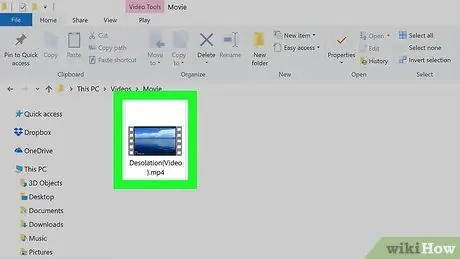
Kauj Ruam 1. Nrhiav cov vis dis aus uas koj xav saib
Mus rau daim nplaub tshev khaws tseg ntawm cov vis dis aus koj xav ua si nrog cov ntawv sau.
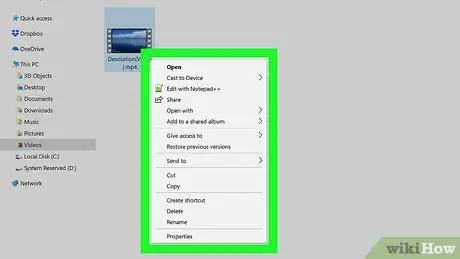
Kauj ruam 2. Txoj cai-nias qhov yees duab
Tom qab ntawd, cov ntawv qhia zaub mov nco-down yuav tshwm.
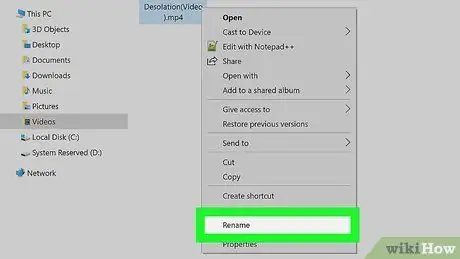
Kauj Ruam 3. Nyem Rename
Qhov kev xaiv no yog nyob hauv qab ntawm cov ntawv qhia zaub mov nco-down. Tom qab ntawd lub npe video yuav raug cim npe.
Yog tias koj tsis pom qhov kev xaiv no, thawj zaug nyem rau ntawm daim vis dis aus, tom qab ntawv nyem rau thiab xaiv " Hloov npe ”.
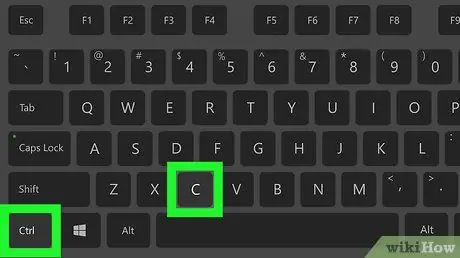
Kauj Ruam 4. Luam lub npe video
Nias Ctrl+C kom luam nws. Txoj hauv kev no, thaum koj sau npe cov ntawv kab lus, koj tuaj yeem siv qhov kev sau ntawv tseeb thiab hom ntawv ntawm cov vis dis aus koj xav ntxiv cov lus sau rau.
Koj tuaj yeem nyem qhov twg los sab nraum cov ntawv lossis nyem Enter kom thim qhov hloov pauv thiab siv daim vis dis aus lub npe qub
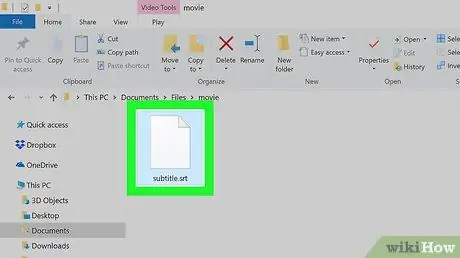
Kauj Ruam 5. Nrhiav cov kab ntawv kab lus video
Mus rau daim nplaub tshev uas cov ntaub ntawv subtitle koj xav siv tau khaws cia.
Yog tias koj tseem tsis tau muaj kab ntawv kab lus rau koj cov vis dis aus, koj yuav tsum tsim koj tus kheej ua ntej txuas ntxiv
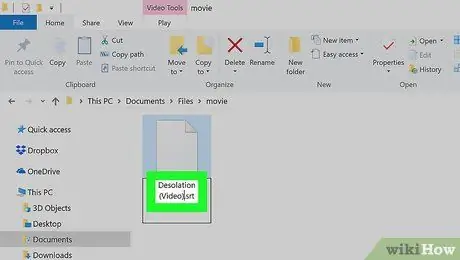
Kauj Ruam 6. Hloov lub npe kab ntawv raws li lub npe video
Txoj cai nyem rau kab ntawv kab lus, nyem " Hloov npe ", Thiab nias Ctrl+V qhov tseem ceeb txhawm rau muab lub npe theej theej video. Tom qab ntawd, nyem Enter lossis nyem thaj tsam sab nrauv cov ntawv thov siv lub npe rau hauv cov ntawv.
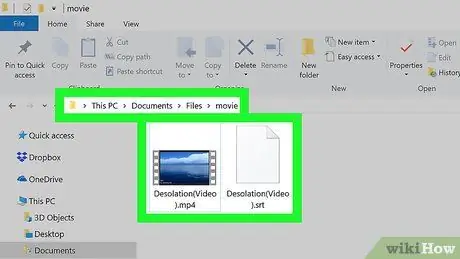
Kauj Ruam 7. Muab cov vis dis aus thiab cov npe kab ntawv tso rau hauv tib daim nplaub tshev
Txhawm rau kom cov ntawv sau ua haujlwm nrog cov vis dis aus, ob daim ntawv yuav tsum nyob hauv tib lub nplaub tshev (piv txwv li "Duab" lossis "Duab" nplaub tshev). Thaum ob qho ntaub ntawv raug khaws tseg nyob hauv tib qhov chaw, koj tuaj yeem txav mus rau qib tom ntej.
Ntu 2 ntawm 3: Siv Windows Media Player
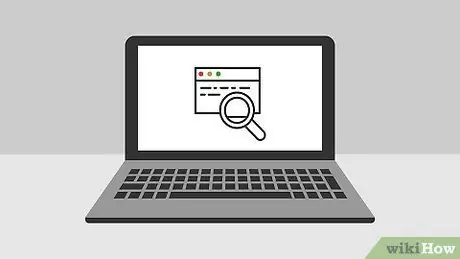
Kauj Ruam 1. Nkag siab tias txoj haujlwm no ib txwm tsis ua haujlwm rau txhua cov yeeb yaj kiab
Qee cov vis dis aus yuav tsis tso tawm cov lus me me hauv Windows Media Player, nyob ntawm lawv qhov chaw teeb tsa. Yog tias cov lus piav qhia tsis tshwm ntawm cov vis dis aus thaum nws ua si hauv Windows Media Player, koj yuav tsum siv VLC Media Player.
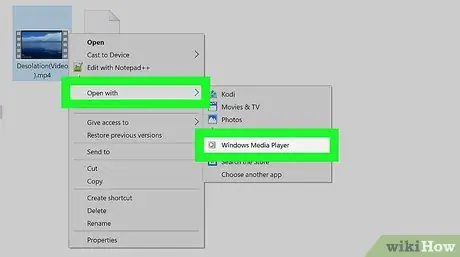
Kauj Ruam 2. Qhib cov vis dis aus hauv Windows Media Player
Right -click video, xaiv " Qhib nrog, thiab nyem " Windows Media Player "Los ntawm cov ntawv qhia zaub mov uas tshwm. Tom qab ntawd, cov vis dis aus yuav tshwm nyob rau hauv Windows Media Player qhov rai.
Yog tias koj tsis pom Windows Media Player hauv " Qhib nrog ", Lub khoos phis tawj yuav tsis muaj qhov program teeb tsa lossis cov vis dis aus yuav tsis ua si hauv Windows Media Player. Koj yuav tsum tau siv VLC Media Player.
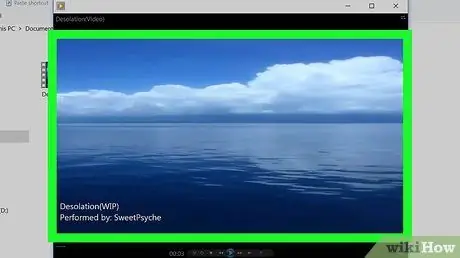
Kauj Ruam 3. Txoj cai-nias lub Windows Media Player window
Tom qab ntawd, cov ntawv qhia zaub mov nco-down yuav tshwm.
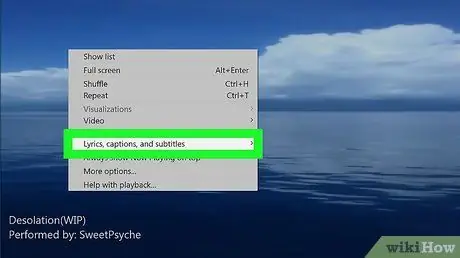
Kauj Ruam 4. Xaiv Cov Ntawv, kab lus, thiab cov ntawv me me
Nws nyob hauv nruab nrab ntawm cov ntawv qhia zaub mov nco-down. Cov ntawv qhia zaub mov pop-out yuav tshwm.
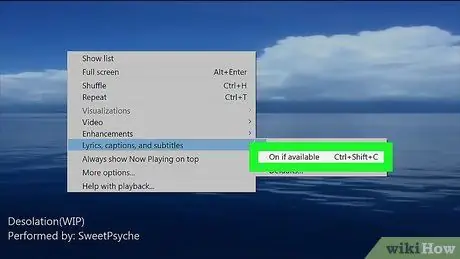
Kauj Ruam 5. Nyem Rau yog tias muaj
Nws nyob hauv cov ntawv qhia zaub mov pop-out. Nrog rau qhov kev xaiv no, Windows Media Player yuav siv cov ntaub ntawv muaj nyob hauv.
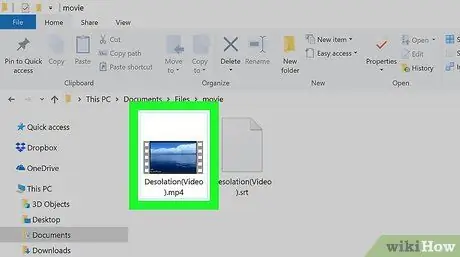
Kauj Ruam 6. Rov ua dua daim vis dis aus
Kaw lub Windows Media Player qhov rai, thiab tom qab ntawd qhib cov vis dis aus hauv qhov program. Txij ntawm no mus, koj yuav tuaj yeem pom cov vis dis aus kab lus yog Windows Media Player txhawb nqa koj cov lus piav qhia video.
Yog tias nws tsis ua haujlwm, koj yuav tsum siv VLC Media Player
Ntu 3 ntawm 3: Siv VLC Media Player
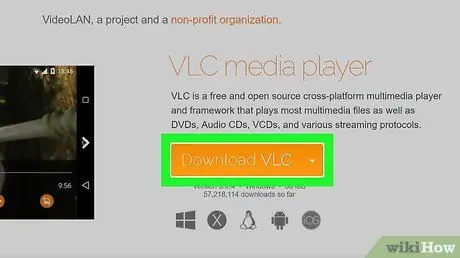
Kauj Ruam 1. Rub tawm VLC Media Player
Mus ntsib https://www.videolan.org/vlc/index.html ntawm lub computer web browser, tom qab ntawv nyem rau " Rub tawm VLC "Hauv txiv kab ntxwv ntawm sab xis ntawm nplooj ntawv.
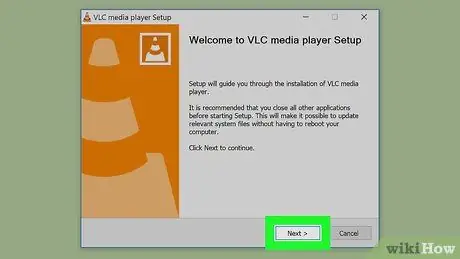
Kauj ruam 2. Nruab VLC
Ob npaug nias rau rub tawm VLC cov ntawv teeb tsa, nyem " Yog lawm "Thaum hais kom sai, thiab ua raws li cov lus qhia teeb tsa.
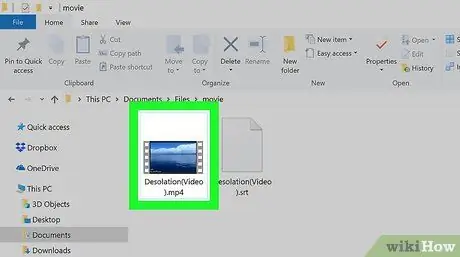
Kauj Ruam 3. Qhib cov vis dis aus uas xav tau
Nrhiav cov vis dis aus uas koj xav qhia nrog kab lus. Cov vis dis aus no yuav tsum tau khaws tseg nyob rau hauv tib daim nplaub tshev raws li cov npe kab ntawv.
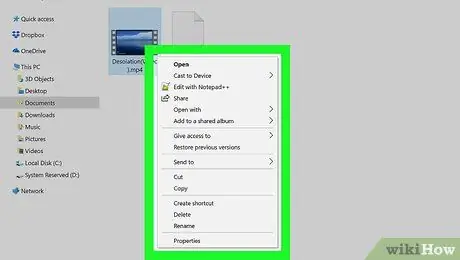
Kauj Ruam 4. Txoj cai-nias qhov yees duab
Tom qab ntawd, cov ntawv qhia zaub mov nco-down yuav tshwm.
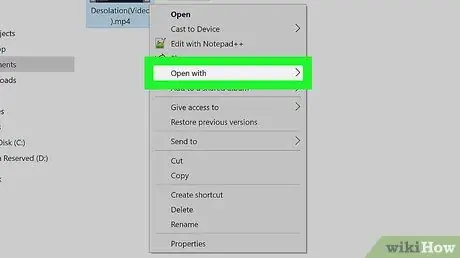
Kauj Ruam 5. Xaiv Qhib nrog
Qhov kev xaiv no yog nyob hauv cov ntawv qhia zaub mov nco-down. Tom qab ntawd, cov ntawv qhia zaub mov tawm yuav tshwm.
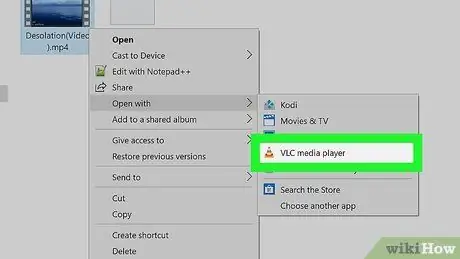
Kauj Ruam 6. Nyem rau VLC media player
Nws nyob hauv cov ntawv qhia zaub mov pop-out. Tom qab ntawd, cov vis dis aus yuav qhib hauv VLC Media Player.
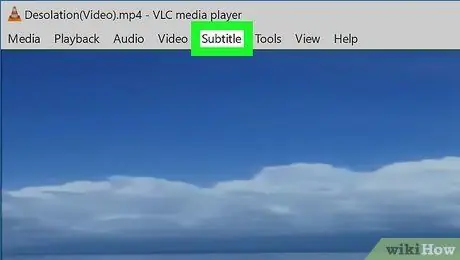
Kauj ruam 7. Nyem rau Subtitles tab
Cov ntawv no yog nyob rau sab saum toj ntawm VLC qhov rai. Cov ntawv qhia zaub mov nco-down yuav tshwm tom qab ntawd.
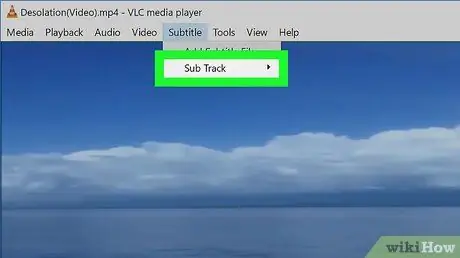
Kauj Ruam 8. Xaiv Sub khiav
Qhov kev xaiv no yog nyob hauv cov ntawv qhia zaub mov nco-down. Cov ntawv qhia zaub mov tawm tshiab yuav tshwm.
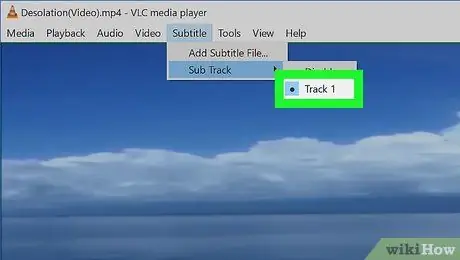
Kauj Ruam 9. Nyem Khiav 1
Nws nyob hauv cov ntawv qhia zaub mov pop-out. Tam sim no koj tuaj yeem pom cov kab lus hauv video.







